こちらでは以前ご紹介したGoogle Chromeのリーディングリストが移動しているので場所をご紹介します、リーディングリストは簡単にページを追加削除可能で、未読と既読のページも簡単に見分けることが出来ます、後で見たいページを一時的に保存しておくのに非常に便利な機能です、以前「Google Chromeのリーディングリスト」でご紹介した時はリーディングリストのボタンから表示していました、しかし現在はサイドパネルからブックマートとリーディングリストを使用出来るようになっています、ただ開く位置が変わっただけで使用方法などは全く同じですので、使い方は上記のページをご覧になってみてください。
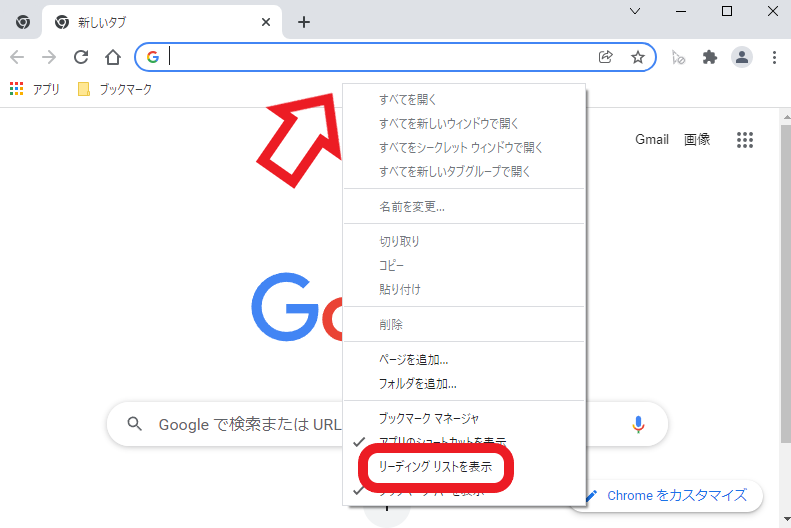
以前ご紹介した方法だと上部のバーの何もない箇所で右クリック、メニューから「リーディングリストを表示」にチェックを付けるとバーにリーディングボタンが表示されていました、そのボタンからリーディングリストを開くことが出来ていたのですが。
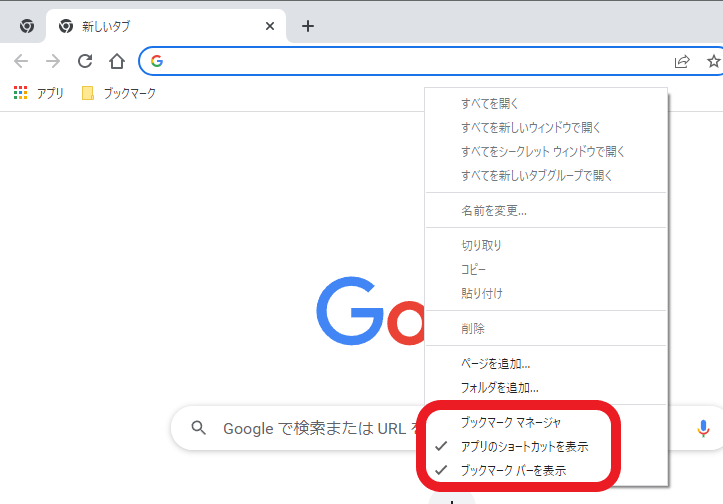
現在のGoogle Chromeにはそもそもメニューに「リーディングリストを表示」の項目自体がありません。
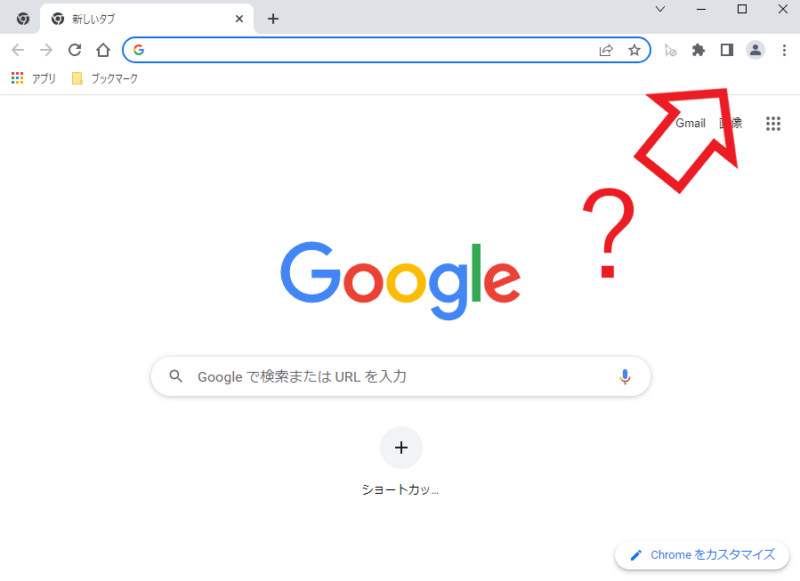
勿論「リーディングリスト」のボタンもバーには表示されていません。
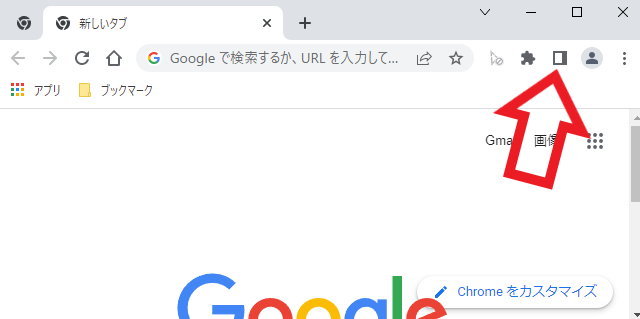
ではどこに移動したのかというとGoogle Chromeの上部バーのこちら四角いボタンですね、こちらはサイドパネルのボタンでリーディングリストもこのサイドバーに収まっています、ではクリックして開いてみましょう。
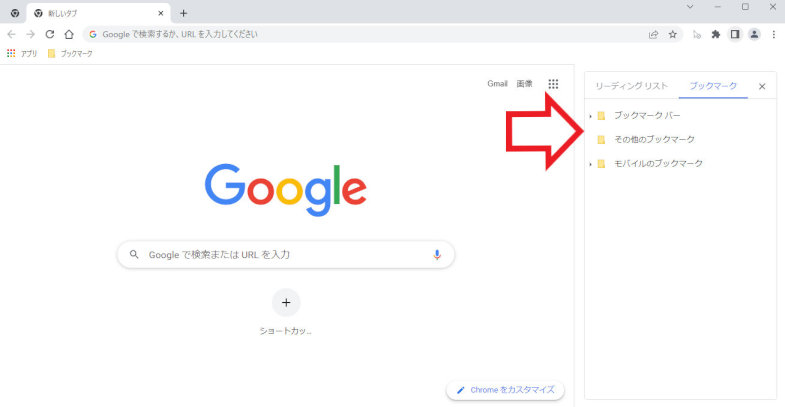
サイドパネルボタンをクリックすると上の画像のように右側にサイドパネルが表示されます、サイドパネルでは「ブックマーク」と「リーディングリスト」のタブを選択して使用できる様になっています、サイドバーを搭載したブラウザは少なくなっているイメージがあったので、サイドバー好きには有り難い変更かもしれませんね、「拡張機能でブックマークをサイドバー表示する方法」でご紹介したような拡張機能もありますが、標準機能であるなら多少機能は少なくてもそちらを使いたい方も居ると思いますし。
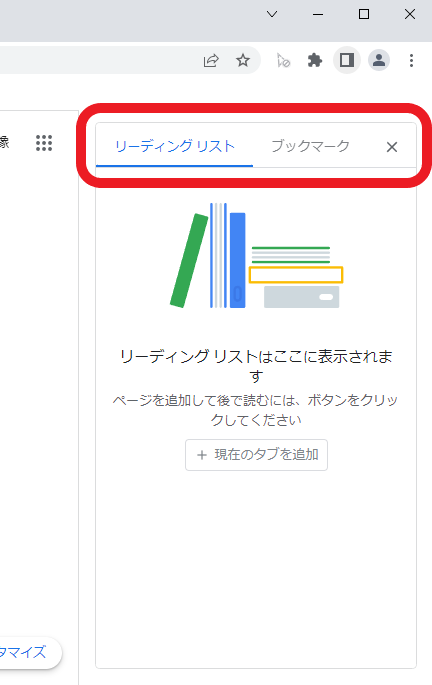
開いたらサイドパネル上部の「リーディングリスト」をクリックしてください、後の使用方法は以前と全く同じです、追加したいページを開いて「現在のタブを追加」をクリックすると追加出来ます、未読と既読のページも分けて表示されますし、ページの未読と既読の切り替えも行えます、リーディングリストの機能は以前のままに「リーディングリスト」ボタンがサイドパネル内に移動しただけですね、クリックするボタンがサイドパネルボタンに変わっただけです、リーディングリストの使用方法は以前ご紹介したこちらのリーディングリストを開いてからをご参照ください。



コメント